Google Play Store non funziona? 10 modi per risolverlo!
Varie / / November 28, 2021
Google Play è una fonte per scaricare e persino eseguire molte applicazioni. Funge da tramite tra l'utente Android e il creatore dell'app. Ottenere un errore durante l'apertura dell'app Google Play Store potrebbe rivelarsi fatale per gli utenti in quanto ciò comporterebbe un ritardo nel download e nell'apertura delle applicazioni.

Non esiste una guida particolare per la risoluzione dei problemi del Play Store, ma esistono alcuni metodi che possono aiutare a riavviare l'applicazione. Ma prima di provare questi metodi, assicurati che i problemi che stai affrontando siano nel Play Store stesso piuttosto che nel dispositivo. Molte volte un problema temporaneo del server può essere la causa di errori nel Google Play Store.
Contenuti
- Google Play Store non funziona? 10 modi per risolverlo!
- Metodo 1: controllare la connessione Internet e le impostazioni di data e ora
- Metodo 2: pulizia dei dati della cache del Play Store
- Metodo 3: elimina tutti i dati e le impostazioni dal Play Store
- Metodo 4: riconnessione dell'account Google
- Metodo 5: disinstallare gli aggiornamenti di Google Play Store
- Metodo 6: forza l'arresto di Google Play Store
- Metodo 7: controlla le app disabilitate
- Metodo 8: disabilitare la VPN
- Metodo 9: riavvia il telefono
- Metodo 10: ripristino delle impostazioni di fabbrica del telefono
Google Play Store non funziona? 10 modi per risolverlo!
Ci possono essere vari motivi per cui il tuo Google Play Store non funziona come potrebbe esserci un problema con la connessione Internet, semplice mancata accensione all'interno dell'app, il telefono non è aggiornato, ecc.
Prima di approfondire il motivo, dovresti provare a riavviare il telefono. A volte il semplice riavvio del dispositivo può risolvere il problema.
Se il problema persiste anche dopo aver riavviato il dispositivo, dovrai seguire la guida per risolvere il problema.
Metodo 1: controllare la connessione Internet e le impostazioni di data e ora
Il requisito di base per eseguire o scaricare qualsiasi app dal Google Play Store è un connessione internet. Quindi è importante controllare la connettività Internet per far funzionare correttamente il Google Play Store. Prova a passare dal Wi-Fi ai dati mobili o viceversa. Puoi anche provare ad attivare la modalità aereo e poi a disattivarla. Prova ad aprire Google Play Store. Potrebbe funzionare correttamente ora.
Molte volte le impostazioni di base di data e ora impediscono a Google di connettersi al Google Play Store. Quindi, è obbligatorio mantenere la data e l'ora aggiornate. Per aggiornare le impostazioni di data e ora, procedi nel seguente modo:
1. Aprire Impostazioni sul tuo smartphone Android,

2. Cercare Data e ora opzione nella barra di ricerca o toccare Altre impostazioni opzione dal menu delle impostazioni,
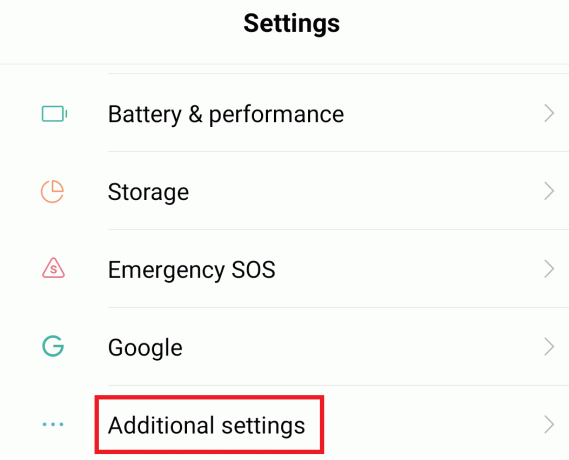
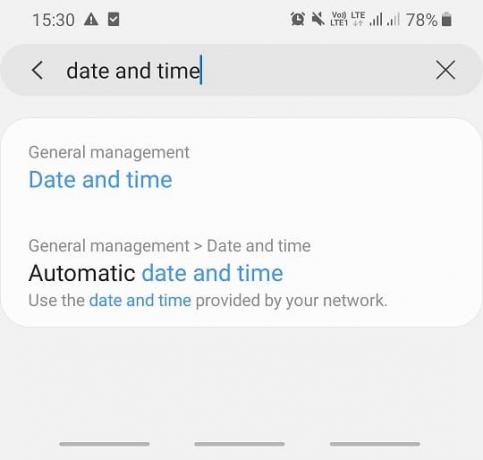
3. Tocca su Opzione data e ora.

4. Attiva il pulsante accanto a Data e ora automatiche. Se è già acceso, allora disattiva e attiva/disattiva di nuovo toccandolo.

Dopo aver completato questi passaggi, torna al Play Store e prova a connetterlo.
Metodo 2: pulizia dei dati della cache del Play Store
Ogni volta che esegui il Play Store, alcuni dati vengono archiviati nella cache, la maggior parte dei quali sono dati non necessari. Questi dati non necessari vengono danneggiati facilmente a causa del quale Google Play non funziona correttamente si verifica un problema. Quindi, è molto importante cancella questi dati della cache non necessari.
Per pulire i dati della cache del Play Store segui questi passaggi:
1. Aprire Impostazioni sul tuo smartphone Android.

2. Cercare Google Play Store opzione nella barra di ricerca o toccare App opzione quindi toccare Gestisci app opzione dall'elenco sottostante.


3. Cerca di nuovo o trova manualmente il Google Play Store opzione dall'elenco, quindi toccala per aprire.

4. Nell'opzione Google Play Store, tocca il Eliminare i dati opzione.

5. Apparirà una finestra di dialogo. Tocca il Cancella cache opzione.
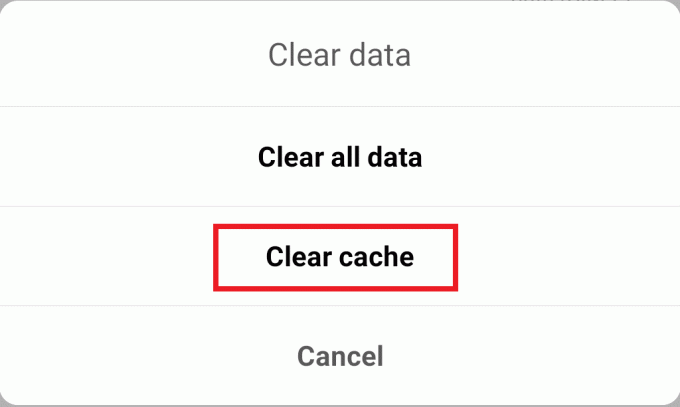
6. Apparirà una finestra di dialogo di conferma. Clicca su l'ok pulsante. la memoria cache verrà cancellata.

Dopo aver completato i passaggi precedenti, prova di nuovo a eseguire Google Play Store. Potrebbe funzionare bene ora.
Metodo 3: elimina tutti i dati e le impostazioni dal Play Store
Eliminando tutti i dati del Play Store e ripristinando le impostazioni, il Google Play Store potrebbe iniziare a funzionare correttamente.
Per eliminare tutti i dati e le impostazioni del Google Play Store, segui questi passaggi:
1. Aprire Impostazioni sul tuo smartphone.

2. Cercare Google Play Store opzione nella barra di ricerca o toccare App opzione quindi toccare Gestisci app opzione dall'elenco sottostante.


3. Ancora una volta cerca o trova manualmente il Google Play Store opzione dalla lista allora Rubinetto su di esso per aprire.

4. Nell'opzione Google Play Store, tocca il Eliminare i dati opzione.

5. Apparirà una finestra di dialogo. Tocca su cancella tutti i dati opzione.
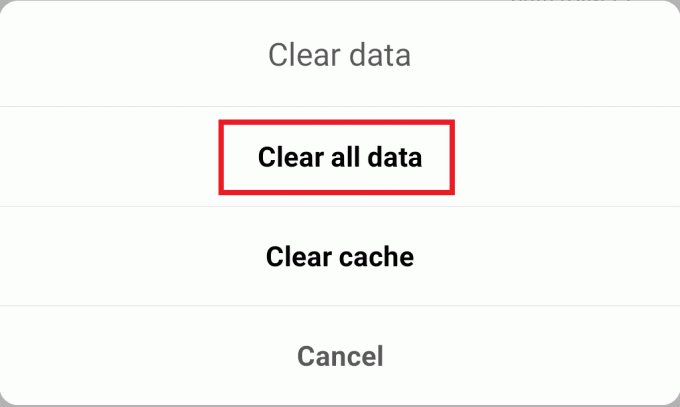
6. Apparirà una finestra di conferma. Tocca su OK.
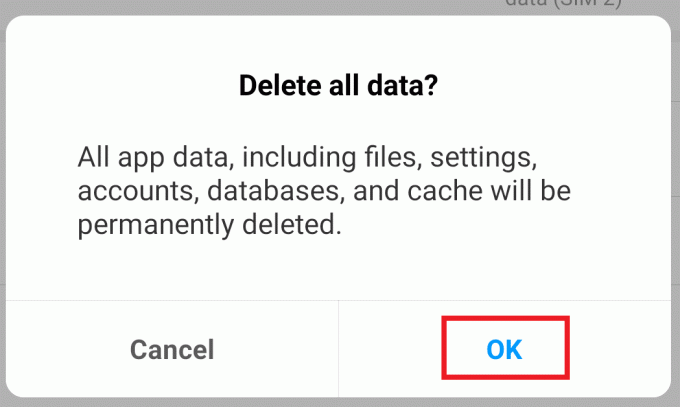
Dopo aver completato i passaggi precedenti, potresti essere in grado di risolvere il problema di Google Play Store non funzionante.
Metodo 4: riconnessione dell'account Google
Se l'account Google non è collegato correttamente al tuo dispositivo, potrebbe causare il malfunzionamento di Google Play Store. Scollegando l'account Google e ricollegandolo, il problema può essere risolto.
Per disconnettere l'account Google e riconnetterlo, segui questi passaggi:
1.Apri Impostazioni sul tuo smartphone.

2. Cercare Conti opzione nella barra di ricerca o toccare Conti opzione dall'elenco sottostante.


3. Nell'opzione Account, tocca l'account Google, che è collegato al tuo Play Store.

4. Tocca l'opzione Rimuovi account sullo schermo.

5. Apparirà un pop-up sullo schermo, tocca su Rimuovi l'account.

6. Torna al menu Account e tocca Aggiungi account opzioni.
7. Tocca l'opzione Google dall'elenco e, nella schermata successiva, tocca Accedi all'account Google, che era collegato in precedenza al Play Store.

Dopo aver ricollegato il tuo account, prova a eseguire nuovamente il Play Store di Google. Il problema verrà risolto ora.
Metodo 5: disinstallare gli aggiornamenti di Google Play Store
Se hai aggiornato di recente Google Play Store e stai riscontrando problemi nell'aprire Google Play Store, è possibile che questo problema sia dovuto al recente aggiornamento di Google Play Store. Disinstallando l'ultimo aggiornamento di Google Play Store, il tuo problema può essere risolto.
Leggi anche:3 modi per aggiornare Google Play Store
1. Aprire Impostazioni sul tuo smartphone.

2. Cercare Google Play Store opzione nella barra di ricerca o fare clic su App opzione quindi toccare Gestisci app opzione dall'elenco sottostante.


3. Cerca di nuovo o trova manualmente il Google Play Store opzione dalla lista allora Toccalo per aprirlo.

4. All'interno dell'applicazione Google Play Store, tocca il Opzione di disinstallazione.

5. Apparirà un pop-up di conferma sullo schermo fare clic su OK.

Dopo aver completato questi passaggi, Google Play Store potrebbe iniziare a funzionare ora.
Metodo 6: forza l'arresto di Google Play Store
Il Play Store di Google potrebbe iniziare a funzionare al riavvio. Ma prima di riavviare il Play Store, potrebbe essere necessario forzare l'arresto.
Per forzare l'arresto di Google Play Store, segui i passaggi seguenti:
1. Aprire Impostazioni sul tuo smartphone.

2. Cercare Google Play Store opzione nella barra di ricerca o toccare App opzione quindi toccare Gestisci app opzione dall'elenco sottostante.


3. Cerca di nuovo o trova manualmente il Google Play Store opzione dall'elenco, quindi toccala per aprire.

4. Nell'opzione Google Play Store, tocca il Arresto forzato opzione.

5. Apparirà un popup. Clicca su OK/Arresto forzato.
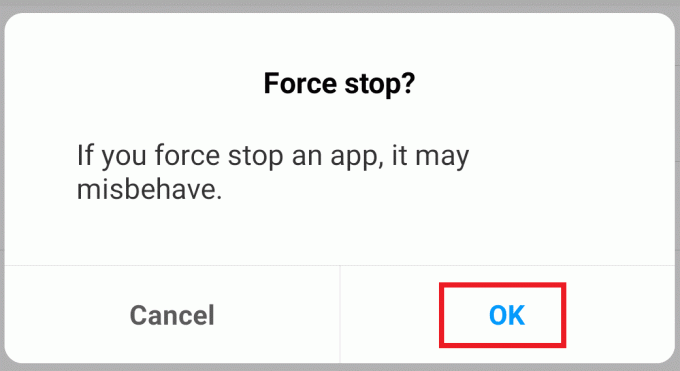
6. Riavvia il Google Play Store.
Dopo il riavvio di Google Play Store, potresti essere in grado di risolvere il problema di Google Play Store non funzionante.
Metodo 7: controlla le app disabilitate
Se hai alcune app disabilitate, potrebbe essere possibile che quelle app disabilitate interferiscano con il tuo Google Play Store. Abilitando queste app, il tuo problema potrebbe essere risolto.
Per controllare l'elenco delle app disabilitate, procedi nel seguente modo:
1. Aprire Impostazioni del tuo smartphone.

2. Cercare App opzione nella barra di ricerca o toccare App opzione dal menu quindi toccare Gestisci app opzione dall'elenco sottostante.


3. Vedrai un elenco di tutte le Apps. Se qualche app è Disabilitato, toccalo e abilitare esso.

Dopo aver abilitato tutte le app disabilitate, prova a eseguire nuovamente il Google Play Store. Potrebbe funzionare correttamente ora.
Metodo 8: disabilitare la VPN
VPN funge da proxy, che consente di accedere a tutti i siti da diverse posizioni geografiche. A volte, se il proxy è abilitato, potrebbe interferire con il funzionamento di Google Play Store. Disattivando la VPN, il Play Store di Google potrebbe iniziare a funzionare correttamente.
Per disabilitare la VPN, segui questi passaggi:
1. Aprire Impostazioni sul tuo smartphone.

2. Cerca un VPN nella barra di ricerca o seleziona VPN opzione dal Menù Impostazioni.

3. Clicca sul VPN poi disattivare è di disattivare l'interruttore accanto a VPN.

Dopo che la VPN è stata disabilitata, il Google Play Store potrebbe iniziare a funzionare correttamente.
Metodo 9: riavvia il telefono
A volte, semplicemente riavviando il telefono, il Play Store di Google potrebbe iniziare a funzionare correttamente come il riavvio del telefono eliminerà i file temporanei che potrebbero interrompere Google Play Store da Lavorando. Per riavviare il telefono segui questi passaggi:
1. premi il Pulsante di accensione per aprire il menù, che ha la possibilità di riavviare il dispositivo. Tocca il Ricomincia opzione.

Dopo aver riavviato il telefono, Google Play Store potrebbe iniziare a funzionare.
Metodo 10: ripristino delle impostazioni di fabbrica del telefono
Se nessuno dei metodi precedenti funziona, l'ultima opzione rimasta è ripristinare le impostazioni di fabbrica del telefono. Ma fai attenzione poiché un ripristino delle impostazioni di fabbrica eliminerà tutti i dati dal tuo telefono. Per ripristinare le impostazioni di fabbrica del telefono, segui questi passaggi:
1. Aprire Impostazioni del tuo smartphone.

2. Cercare Ripristino delle impostazioni di fabbrica nella barra di ricerca o tocca backup e ripristino opzione dal menu delle impostazioni.

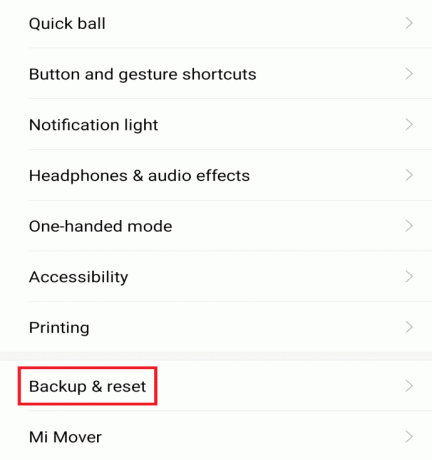
3. Clicca sul Ripristino dati di fabbrica sullo schermo.

4. Clicca sul Ripristina opzione nella schermata successiva.

Al termine del ripristino dei dati di fabbrica, riavvia il telefono ed esegui Google Play Store. Potrebbe funzionare correttamente ora.
Leggi anche:11 suggerimenti per risolvere il problema di Google Pay non funzionante
Si spera che, utilizzando i metodi menzionati nella guida, il problema relativo al mancato funzionamento del Google Play Store venga risolto. Ma se hai ancora domande, sentiti libero di farle nella sezione commenti.



